
Reparo de fotos com IA
Repare suas fotos, melhore a qualidade e restaure momentos preciosos com uma solução baseada em IA.
17/06/2021 • Arquivado para: Recuperação de dados Mac • Soluções comprovadas
Se uma mensagem dizendo “As Fotos não conseguem encontrar a Biblioteca de Fotos do Sistema” aparecer na sua tela, não entre em pânico. Em tais situações, as pessoas costumam pensar que perderam todas as suas fotos. Embora seja uma reação compreensível, não é necessariamente esse o caso na maioria das vezes.
O motivo pelo qual as fotos não conseguem encontrar a Biblioteca de Fotos do Sistema pode variar. Neste artigo, discutiremos sobre a Biblioteca de Fotos do Sistema, diferentes maneiras de encontrá-la nas Fotos – e dicas para proteger a Biblioteca de Fotos do Sistema.
Se você é um usuário do MacBook, deve estar familiarizado com o termo Biblioteca de Fotos do Sistema. É um recurso útil dos computadores Mac que pode ser usado com o iCloud Photos, Meu Compartilhamento de Fotos e nos Álbuns Compartilhados.
Com a ajuda desta ferramenta incrível, você pode acessar facilmente vários aplicativos do Mac, incluindo o iMovie, Pages, Keynote e muito mais. Além disso, será possível sincronizar suas fotos em dispositivos IOS e visualizar todas as suas preciosas coleções na Apple TV.
Quando você, por exemplo, quer definir uma imagem como seu protetor de tela ou como seu papel de parede da área de trabalho, a foto precisa estar em sua Biblioteca de Fotos do Sistema. Só então você poderá selecioná-las nas Preferências do Sistema. É possível ter mais de uma biblioteca de fotos. No entanto, se você acha que possui apenas uma biblioteca de fotos, então essa é a sua Biblioteca de Fotos padrão do sistema. A primeira Biblioteca de Fotos que você criar se tornará automaticamente a Biblioteca de Fotos padrão do sistema.
Para tornar mais fácil para outros aplicativos acessarem facilmente todas as fotos e vídeos que você deseja compartilhar, seria melhor se você designasse uma Biblioteca de fotos do sistema. No entanto, só é essencial se você tiver mais de uma biblioteca.
Conforme mencionamos brevemente, designar uma Biblioteca de Fotos do Sistema é bom para compartilhar suas fotos em diferentes plataformas ou dispositivos. Isso faz com que seja razoavelmente fácil para o seu computador escolher uma foto da biblioteca de fotos sem a necessidade de pedir permissão durante a seleção. Não só reduz o tempo para acessar as fotos, mas também elimina o incômodo de passar por todo o procedimento sempre que quiser sincronizar fotos com outros aplicativos.
Siga as etapas abaixo para designar uma Biblioteca de Fotos do Sistema.
Etapa 1: Abra o app “Fotos” no seu Mac. Para fazer isso, simplesmente segure o botão “Opções”.
Etapa 2: Selecione a biblioteca a qual você deseja designar como a Biblioteca de Fotos do Sistema.
Etapa 3: Quando a biblioteca for aberta, vá até a opção “Fotos”. Agora, abra as “Preferências” na barra do menu.
Etapa 4: Clique na guia “Geral”.
Etapa 5: Agora, clique na opção “Usar Como a Biblioteca de Fotos do Sistema”.
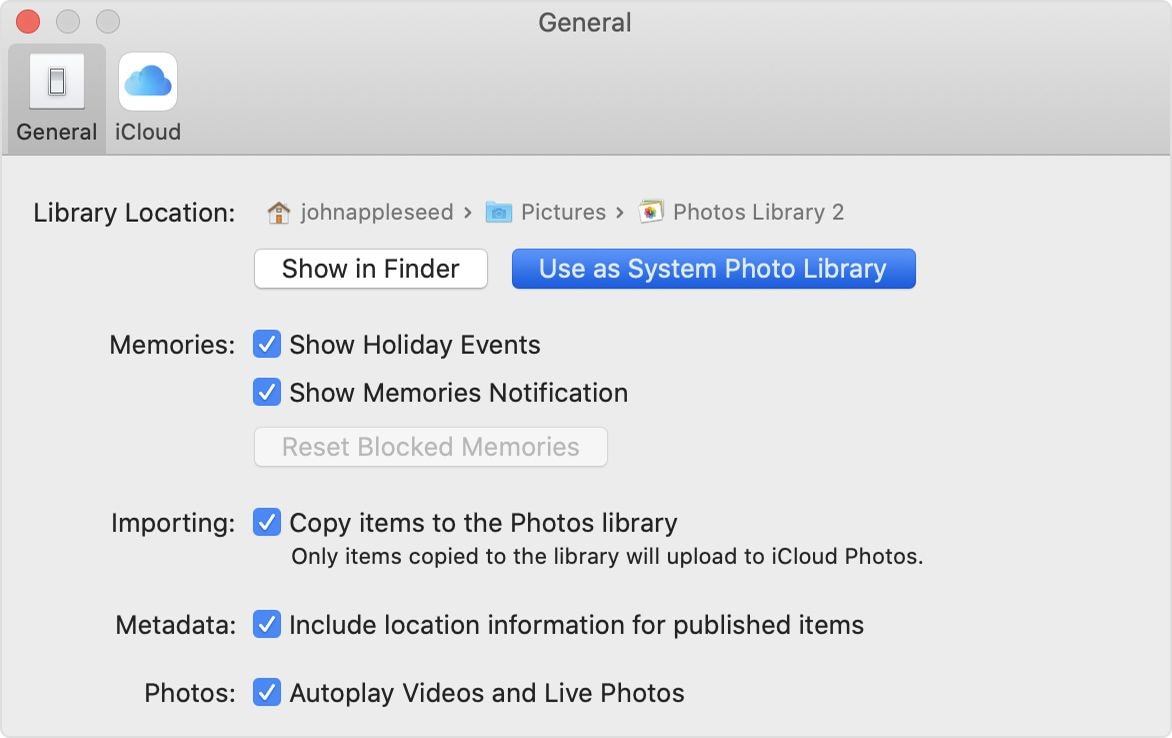
Dica: Se você tiver mais de uma biblioteca de fotos no aplicativo Fotos, outros aplicativos podem usar fotos da Biblioteca de Fotos do Sistema anterior. No entanto, isso só poderia acontecer se você não a designasse como a Biblioteca de Fotos do Sistema. Simplesmente mantenha pressionada a tecla “Option” para confirmar qual biblioteca está definida como a biblioteca padrão do sistema.
Pode ser difícil descobrir o que desencadeou a ação que resulta em fotos que não conseguem encontrar a Biblioteca de Fotos do Sistema.
Mas sempre que você se depara com qualquer situação em que suas fotos não podem encontrar a Biblioteca de Fotos do Sistema, isso geralmente leva a duas possibilidades, um tanto quanto parecidos.
Primeiro Cenário: Ao abrir o app iPhoto em seu sistema, você não encontrará nada de errado no upload da coleção de Fotos. Nesse caso, pode haver apenas algumas fotos que você achará difícil de localizar.
Segundo Cenário: No segundo caso, ao iniciar o iPhoto, uma mensagem pode aparecer dizendo: “As Fotos não conseguem encontrar a Biblioteca de Fotos do Sistema”. Além disso, você não verá o nome da sua Biblioteca de Fotos do Sistema. É uma indicação clara de que o app iPhoto está tendo problemas para localizar toda a coleção de fotos.
O segundo cenário é um problema muito grave – pois toda a sua coleção de fotos se foi.
Mas por que esse tipo de problema acontece?
Bem, para entender isso, primeiro temos que saber como as coleções de fotos são carregadas no iPhoto. Há dois elementos distintos – o aplicativo para iPhone e o Arquivo de Biblioteca de Fotos. Embora o aplicativo iPhoto seja um programa desenvolvido pela Apple, o Arquivo da Biblioteca de Fotos é uma pasta independente que geralmente funciona como um único arquivo. Portanto, é o aplicativo do iPhone que lê todas as informações relacionadas às suas imagens. Isso inclui visualização e miniaturas armazenadas no arquivo de biblioteca de fotos.
Agora, por algum motivo, todas as fotos dos arquivos da biblioteca de fotos estão faltando. Portanto, o iPhoto não consegue carregá-las nos aplicativos. Aqui estão alguns dos possíveis motivos para o problema.
Como mencionamos brevemente anteriormente, há várias razões diferentes. Aqui estão os casos possíveis:
Conforme mencionamos anteriormente, um dos motivos desse problema é que a versão da Biblioteca do iPhoto se torna um tanto incompatível com o aplicativo de Fotos. No entanto, há várias maneiras de localizar a Biblioteca de fotos do sistema em fotos. Os truques mencionados nos pontos a seguir tentam abordar o problema de diferentes ângulos. Agora, apresentaremos cinco soluções possíveis que vão te ajudar a encontrar as fotos na Biblioteca de Fotos do Sistema.
Seu Mac possui funções de reparação embutidas; que conseguem consertar o problema de incompatibilidade de versões da Biblioteca de Fotos do Sistema. Siga os passos mencionados abaixo para realizar o processo de reparo.
Etapa 1: Abra o app “Fotos” no seu computador Mac.
Etapa 2: Vá até as “Fotos” e clique na aba “Sair das Fotos”.
Etapa 3: Agora, fique pressionando o “Option Command” e clique duas vezes no ícone das Fotos na pasta de “Aplicativos”.
Etapa 4: Na janela de “Reparar Biblioteca”, clique em “Reparar”.

As etapas acima irão reconstruir sua Biblioteca de Fotos do Sistema.
Se houver mais de um arquivo da biblioteca de fotos, remover aquilo que não é essencial pode resolver o problema. É possível que a biblioteca de fotos sem nenhuma imagem tenha sido definida como a Biblioteca de Fotos do Sistema. Se for esse o caso, é óbvio porque você não consegue ver as fotos. As etapas para remover a Biblioteca de Fotos do Sistema são as seguintes:
Etapa 1: Abra a janela de “Finders”.
Etapa 2: Vá até a pasta de fotos – que foi definida como a biblioteca de reparo do sistema.
Etapa 3: Fique pressionando na “Biblioteca de Fotos” e clique na opção de “Desabilitar e Deletar”.
Etapa 4: Agora, clique em “Concluído” – e sua biblioteca de fotos vazia será removida.
Assim, sua biblioteca de fotos vazia será removida – e você pode definir sua nova biblioteca de fotos como a Biblioteca de Fotos do Sistema.
Embora possa parecer um cenário altamente improvável, você pode ter movido acidentalmente para algum outro local. Seria uma tarefa difícil procurar em todo o computador para encontrar a Biblioteca de Fotos do Sistema. Então, aqui estão algumas das maneiras eficientes de encontrar uma biblioteca de fotos ausente.
Verifique seu Lixo OSX
É possível que você tenha excluído ele acidentalmente junto com outros arquivos. Portanto, seria melhor verificar o lixo do OSX. Para uma pesquisa rápida, você pode usar a opção de classificar pela coluna de tamanho do arquivo. Não haverá nenhum outro arquivo grande igual à Biblioteca de Fotos do Sistema.
Dica: Mesmo se você não conseguir encontrar os arquivos da biblioteca do sistema na lixeira, seria melhor não esvaziar a lixeira, a menos que encontre os arquivos da biblioteca de fotos.
Use o Spotlight
Em todos os sistemas operacionais MacOS e iOS, você verá um recurso de pesquisa na área de trabalho chamado Spotlight. Ele está localizado no canto superior direito da barra de menus. Você pode usar essa ferramenta para fazer uma pesquisa em todo o sistema – e assim localizar a Biblioteca de Fotos do Sistema. Siga as etapas abaixo para encontrar seus arquivos da biblioteca de fotos.
Etapa 1: Digite “Biblioteca do iPhoto” no campo de pesquisa. Isso irá iniciar uma ação que irá tentar encontrar os arquivos da biblioteca nas unidades externas e em outros lugares.
Etapa 2: Se isso não funcionar, então clique na opção “Mostrar tudo no Finder” para uma cobertura máxima.
Etapa 3: Classifique os resultados por tamanho – desse jeito, ela será exibida ao topo dos resultados.

Todos os métodos mencionados acima devem ajudar você a encontrar as suas coleções de fotos. No entanto, se você ainda está recebendo a mensagem de que “As Fotos não conseguem encontrar a Biblioteca de Fotos do Sistema”, você deve experimentar usar o Recoverit Mac Data Recovery, que é uma das melhores ferramentas para recuperar os arquivos deletados ou perdidos no Mac.
Para recuperar a biblioteca de fotos perdidas, você deve primeiro baixar o aplicativo e iniciá-lo em seu sistema. Toque duas vezes na opção “Recuperar” e então siga as etapas abaixo.
Etapa 1: Selecione o local de onde as fotos estão perdidos
Primeiramente, selecione o local onde você perdeu a Biblioteca de Fotos do Sistema, abaixo da aba “Selecionar Local” – na aba de “Dispositivos”. Agora, clique na aba de “Iniciar” para começar o processo.

Ademais, se você já sabe o local exato dos seus dados perdidos, você pode usar o “Selecionar Pasta” na aba “Selecionar Local”.
Etapa 2: Faça uma varredura no local
Assim que você clicar no botão “Iniciar”, o Recoverit irá iniciar sua varredura. Você pode parar o processo no meio caso veja a Biblioteca de Fotos do Sistema sendo encontrada – podendo parar o processo a qualquer momento que desejar.

Etapa 3: Pré-visualizar e Recuperar
O Recoverit permite que você veja uma prévia de todos os arquivos que foram recuperados durante o processo. Quando você tiver certeza de que o software recuperou os arquivos que você queria, você pode simplesmente clicar no botão de “Recuperar”.

Certifique-se de salvar a nova Biblioteca de Fotos do Sistema em um local diferente. Agora, clique em “Salvar” e salve em um local diferente.
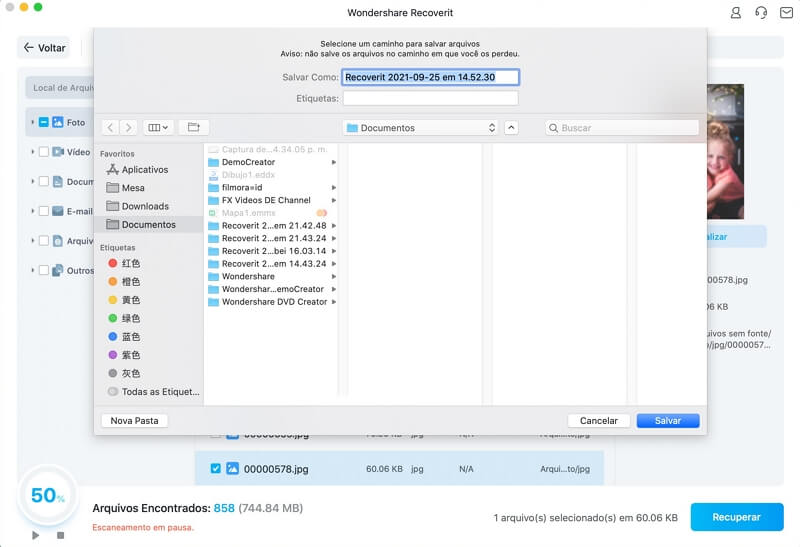
Se você não conseguir encontrar os arquivos que você queria, é melhor criar uma nova biblioteca de fotos. A Biblioteca de Fotos do Sistema existe apenas para ajudar você com um gerenciamento eficiente e sincronização fácil com o iCloud Photos e os Álbuns Compartilhados. Você ainda tem suas fotos no disco rígido. Siga as etapas abaixo para criar uma nova biblioteca de fotos.
Etapa 1: Selecione “Fotos” e clique em “Sair de Fotos” se o app de Fotos estiver aberto no seu sistema.
Etapa 2: Fique pressionando o “Option-Command”.
Etapa 3: Clique duas vezes no ícone de fotos na pasta de “Aplicativos”.
Etapa 4: Uma nova janela aparecerá. Clique nela para “Criar Nova” – e digite o nome que a biblioteca terá.

Etapa 5: Escolha um local onde salvar a biblioteca.
Agora, você pode importar suas coleções de fotos para esta nova biblioteca de fotos.
Se você é um fotógrafo profissional, a mensagem “As Fotos não conseguem encontrar a Biblioteca de Fotos do Sistema” pode te deixar muito nervoso. Você pode perder todo o seu trabalho desse jeito. Portanto, você deve fazer tudo para evitar transtornos à Biblioteca de fotos do sistema. Aqui estão alguns dos hábitos úteis que você pode começar a ter.
Com base na crença inabalável de que nada vai dar errado, as pessoas sempre removem seus pen-drives ou outras unidades externas sem ejetar da maneira correta. O fato de que nada deu errado nas últimas cem vezes faz a gente acreditar que nada nunca vai dar errado ao fazer isso. Você não deve ejetar sua unidade de forma abrupta, pois isso pode interromper processos e danificar o dispositivo removível.
Sempre que você estiver exportando fotos para o iCloud ou para os Álbuns Compartilhados, certifique-se de que eles estejam devidamente sincronizados com o seu computador. Uma boa conexão com a Internet é vital para que o upload de arquivos grandes não demore muito. Frequentemente, pode haver corrompimentos ao transferir arquivos grandes.
Quando se trata de proteger sua Biblioteca de Fotos do Sistema, não há maneira melhor de fazer isso do que fazendo uma cópia dela. Salve esse cópia em um local diferente, para que você ainda possa acessar sua biblioteca de fotos, mesmo quando ela não estiver mais em seu local padrão.
Na próxima vez que você se deparar esse tipo de mensagem que diz “As Fotos não conseguem encontrar a Biblioteca de Fotos do Sistema”, você já saberá o que fazer! Isso realmente pode ser um grande problema, considerando o que pode estar em jogo (sua coleção de fotos). Se você entender e avaliar a situação corretamente, não será um grande problema para resolver.
Se você perder os arquivos da sua biblioteca de fotos devido a esse problema, você pode usar o Recoverit para recuperá-los.
Luís Santos
chief Editor